8 Coisas que você pode fazer com o 3D Touch em um iPhone

O iPhone 6s e o iPhone 6s Plus são os primeiros iPhones a apresentarem “toque 3D”. O 3D Touch permite que o iPhone detecte o quanto você está pressionando, e você pode pressionar mais a tela em alguns lugares para fazer coisas diferentes.
Quando você pressiona a tela, o vidro dobra um pouco. Um sensor capacitivo sob o vidro mede a distância entre o sensor e seu dedo para determinar o quanto você está pressionando.
Use um teclado sensível ao toque
RELACIONADO: O que é o 3D Touch e por que ele mudará como Você usa dispositivos móveis
Esse recurso extremamente útil foi ignorado por muitos, mas o 3D Touch oferece uma maneira muito fácil de posicionar o cursor de texto durante a digitação. Em vez de tocar em algum lugar no bloco de texto que você está digitando, você pode usar um método muito mais preciso.
Basta pressionar em qualquer lugar do teclado de toque. As letras desaparecerão das teclas, indicando que agora é um touchpad. Mova o dedo para mover o cursor pela caixa de texto na qual você está digitando. Levante o dedo quando terminar.
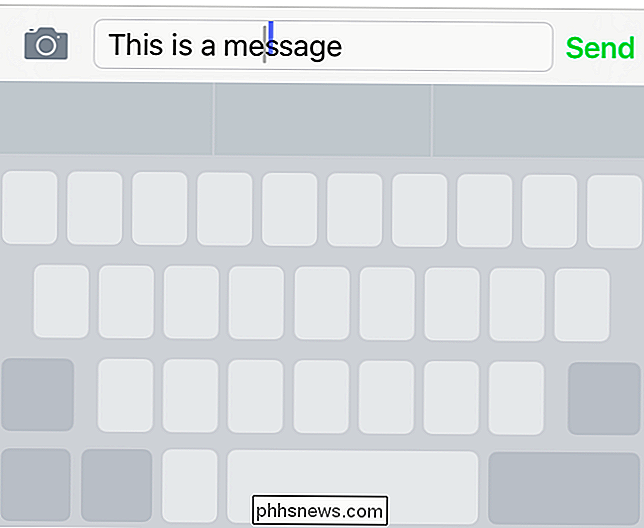
Ativar ações rápidas na tela inicial
A maioria dos aplicativos da Apple agora inclui “Ações rápidas Você pode acessar diretamente da sua tela inicial. Muitos aplicativos de terceiros também adicionaram ações rápidas, e mais e mais aplicativos estão suportando isso todos os dias.
Para usar uma ação rápida, basta pressionar o ícone de um aplicativo na tela inicial. Em vez da abertura do aplicativo, você verá atalhos para tocar diretamente em uma ação no aplicativo. Por exemplo, pressione o aplicativo Relógio e você verá atalhos para "Criar alarme" e "Iniciar timer". Pressione um ícone de mídia social ou aplicativo de mensagens e você verá atalhos para criar uma nova postagem ou enviar uma nova mensagem. Pressione o Safari para abrir rapidamente uma nova guia ou acessar sua lista de leitura. As ações suportadas dependem do aplicativo - experimente.
Se um aplicativo não oferecer suporte a ações rápidas, você receberá apenas um feedback tátil e um menu não será exibido após pressioná-lo.
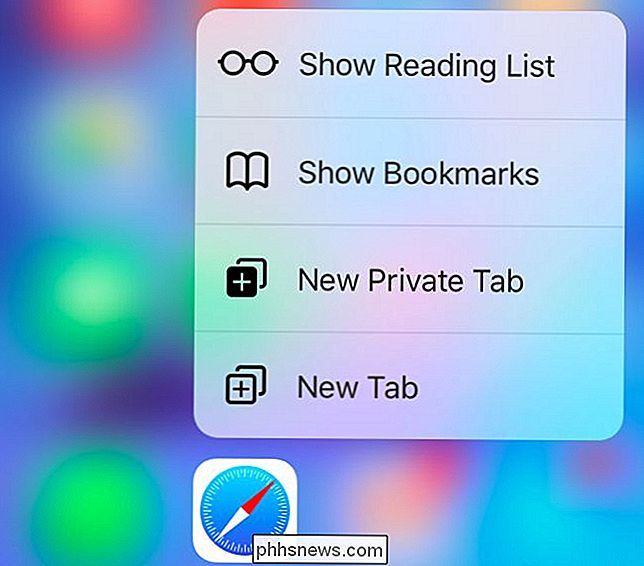
Alternar entre aplicativos
Em vez de pressionar duas vezes o botão "Página inicial" duas vezes para abrir o alternador de aplicativos, você pode pressionar a borda esquerda da tela e deslizar para a direita para alternar rapidamente para um aplicativo anterior. Deslize o dedo para a direita e basta deslizar um aplicativo antigo na tela, mas você também pode deslizar um pouco para a direita e soltá-lo. O alternador de aplicativos será exibido, como se você tivesse pressionado duas vezes o botão Início.
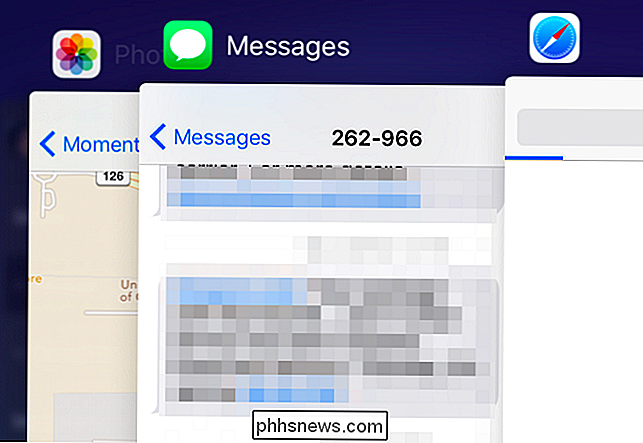
Desenhar com sensibilidade à pressão
O 3D Touch habilitou o desenho sensível à pressão em diferentes aplicativos de anotações e desenhos. Por exemplo, o aplicativo Notes incluído no seu iPhone tem suporte para isso. O Evernote, o OneNote da Microsoft e o Paper já adicionaram suporte para isso também.
Você pode jogar com isso abrindo o aplicativo “Notes” no seu iPhone. Crie uma nova anotação e toque no ícone “Desenhe” de aparência irregular na parte inferior da nota. Desenhe com o dedo e você perceberá que pode tornar as linhas mais grossas pressionando com mais força, como se estivesse desenhando no papel.
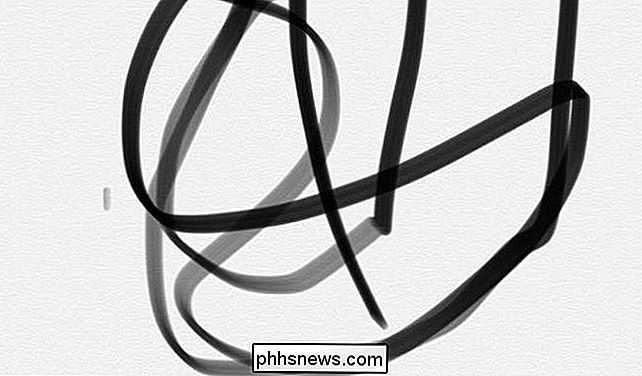
“Peek” e Swipe Up
A Apple está tentando criar alguns novos métodos de interação, que é chamado "Peek" e "Pop". Eles são suportados em muitos dos aplicativos da própria Apple, e aplicativos de terceiros também estão começando a oferecer suporte a eles.
Para usar "espiar", você pressiona em algo - um link no navegador da Web Safari, uma mensagem de e-mail no aplicativo Mail, uma foto no aplicativo Fotos ou Câmera, um link para um mapa em qualquer aplicativo e assim por diante. Essa página da Web, e-mail, foto, mapa ou outro item aparece em um pequeno painel de visualização. Você pode, então, levantar o dedo e o painel de visualização desaparecerá, por isso é uma maneira fácil de "espiar" uma página da Web, e-mail ou qualquer outra coisa sem sair da tela atual.
Enquanto espreita, você pode deslizar para cima. para acessar mais ações. Por exemplo, enquanto espreita um e-mail, você pode deslizar para cima e encontrar atalhos para responder rapidamente, encaminhar, marcar ou mover a mensagem de e-mail.
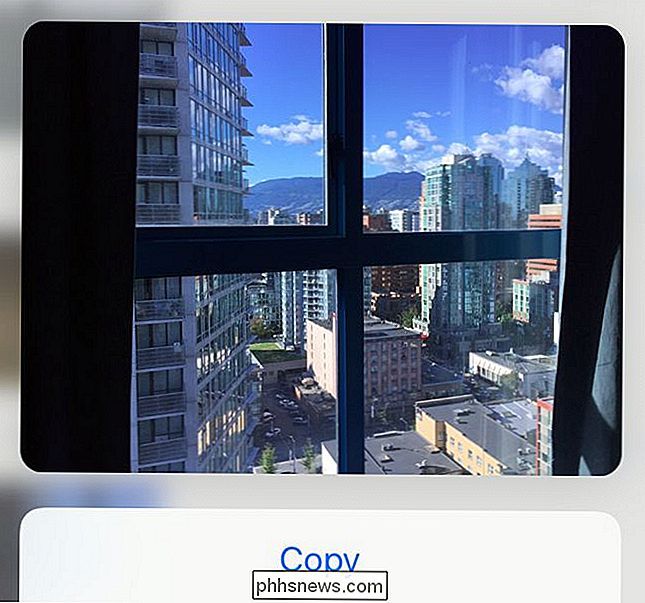
“Pop”
Se decidir que quer carregar a coisa ' re previewing, você pode pressionar ainda mais. Essa é a ação "pop". O item em que você está "espiando" aparecerá "pop", carregando como uma página normal, e-mail, foto, mapa ou outro item de seu tipo.
Reproduza fotos ao vivo (como uma tela de bloqueio animado, também)
RELACIONADO: Como tirar fotos ao vivo impressionantes com seu iPhone
Se você tirou fotos ao vivo, pode abrir o aplicativo Fotos e pressionar uma foto para animar.
A Apple também permite que você use fotos ao vivo como uma tela de bloqueio animada. Você pode tirar suas próprias fotos ao vivo e defini-las como sua tela de bloqueio, mas seu iPhone também inclui algumas fotos ao vivo padrão que você pode definir como sua tela de bloqueio.
Elas nem sempre aparecem animadas em sua tela de bloqueio. . Você precisará pressionar sua tela de bloqueio depois de definir uma foto ao vivo como plano de fundo. A foto ao vivo será animada.
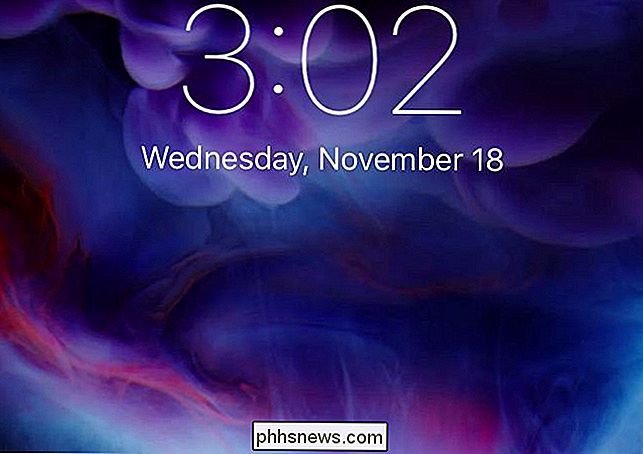
Ajuste a sensibilidade ou desligue-a
Se quiser ajustar as configurações do 3D Touch, abra o aplicativo Configurações e navegue até Geral> Acessibilidade> 3D Touch. A partir daqui, você pode desativar ou ativar o 3D Touch e controlar a sua sensibilidade.
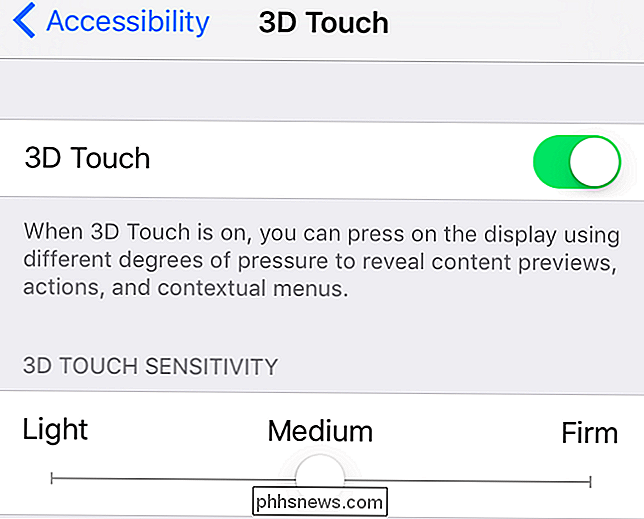
Essa não pode ser uma lista completa, é claro. Novos tipos de aplicativos - especialmente jogos que experimentam novos esquemas de entrada - poderiam usar o 3D Touch de várias formas diferentes. O 3D Touch é, na verdade, apenas um novo tipo de entrada, e cabe aos desenvolvedores de aplicativos aceitar isso e executá-lo. Mas você pode esperar que muitos aplicativos suportem ações rápidas, pop e rápidas, e os outros recursos que a Apple começou a usar.
Crédito de imagem: Karlis Dambrans no Flickr

Como impedir que as páginas quebrem após a primeira linha de um parágrafo no Microsoft Word
Em termos de composição, “viúvas” e “órfãos” são linhas no final ou início de um parágrafo que são separados do resto do parágrafo por uma quebra de página. Se você acha que as viúvas e os órfãos no seu documento do Word são uma distração, você pode habilitar uma configuração que os impeça. Então, qual é qual?

Como fazer overclock de sua GPU com segurança para melhorar o desempenho
Poucas pessoas sabem como fazer overclock em sua placa gráfica, e muitas outras simplesmente temem que elas estraguem seus computadores se não fizerem isso corretamente.Overclocking sua placa gráfica é geralmente um processo seguro - se você seguir os passos abaixo e levar as coisas devagar, você não terá problemas. Atualm



